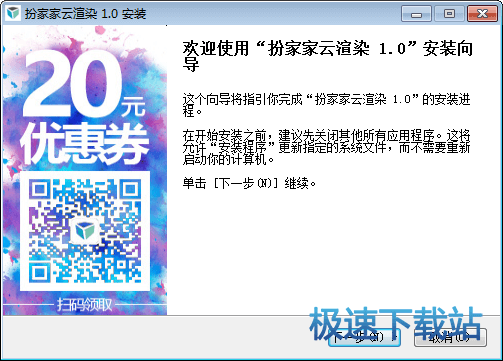扮家家云渲染客户端使用教程
时间:2017-01-11 11:45:34 作者:不思议游戏 浏览量:861

1、打开软件

2、登录
输入账号和密码进行登录,根据自身网络选择电信或者联通接入(如没账户请点击注册账户,如没需要请跳到第四步)

3、注册
注册账号,填写手机号码、密码、邮箱,点击发送验证码获取验证信息,然后点击注册即可

4、操作界面
注册登录后会进入软件操作界面

5、渲染设置
打开3Dmax,进入渲染设置,按需求设置渲染输出路径

6、发布任务
点击菜单栏扮家家选项,点击发布任务


7、渲染任务
插件会自动获取当前MAX任务名称,点击添加相机


8、添加相机
添加相机后,选中相机,即可设置输出像素,如果需要渲染小光子,勾选“渲染小光子”并选择光子大小如已经渲染好光子,可以 在发光贴图模式和灯光缓存模式选择对应的光子文件根据需求可以选择AO通道和材质通道,还可以根据需求选择不同的线程数

9、提交渲染
设置好参数后,点击“提交渲染任务”,系统会根据场景提示,可以根据提示检查是否要修改场景

10、完成提交
点击提交后,会自动跳转到客户端并生成对应的任务(提交任务后可以关闭3Dmax,不影响客户端打包和上传任务)

11、自动运行
软件会自动运行任务直到渲染完任务为止

12、自动运行
渲染开始后可以进行截图以观察图的情况,如果有问题,可以点击停止

13、渲染完成
渲完后选中任务,点击下载,即可下载到指定位置

扮家家云渲染 1.2.9 官方版
- 软件性质:国产软件
- 授权方式:免费版
- 软件语言:简体中文
- 软件大小:17910 KB
- 下载次数:547 次
- 更新时间:2019/4/4 9:35:06
- 运行平台:WinXP,Win7,...
- 软件描述:3Dmax的渲染主要是靠CPU进行渲染工作,渲染时候CPU会全占满100%,普通... [立即下载]
相关资讯
相关软件
电脑软件教程排行
- 怎么将网易云音乐缓存转换为MP3文件?
- 比特精灵下载BT种子BT电影教程
- 土豆聊天软件Potato Chat中文设置教程
- 怎么注册Potato Chat?土豆聊天注册账号教程...
- 浮云音频降噪软件对MP3降噪处理教程
- 英雄联盟官方助手登陆失败问题解决方法
- 蜜蜂剪辑添加视频特效教程
- 比特彗星下载BT种子电影教程
- 好图看看安装与卸载
- 豪迪QQ群发器发送好友使用方法介绍
最新电脑软件教程
- 生意专家教你如何做好短信营销
- 怎么使用有道云笔记APP收藏网页链接?
- 怎么在有道云笔记APP中添加文字笔记
- 怎么移除手机QQ导航栏中的QQ看点按钮?
- 怎么对PDF文档添加文字水印和图片水印?
- 批量向视频添加文字水印和图片水印教程
- APE Player播放APE音乐和转换格式教程
- 360桌面助手整理桌面图标及添加待办事项教程...
- Clavier Plus设置微信电脑版快捷键教程
- 易达精细进销存新增销售记录和商品信息教程...
软件教程分类
更多常用电脑软件
更多同类软件专题